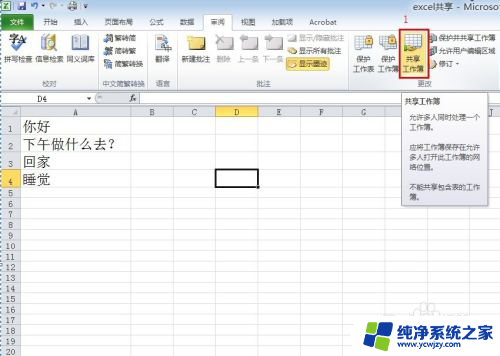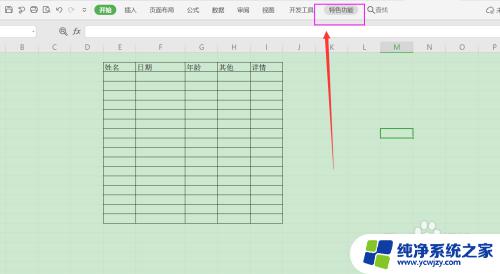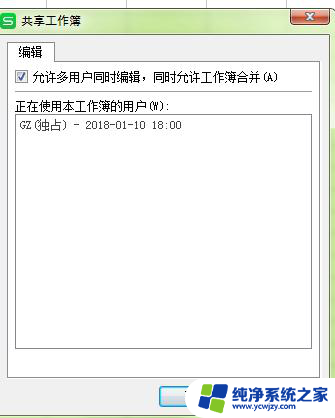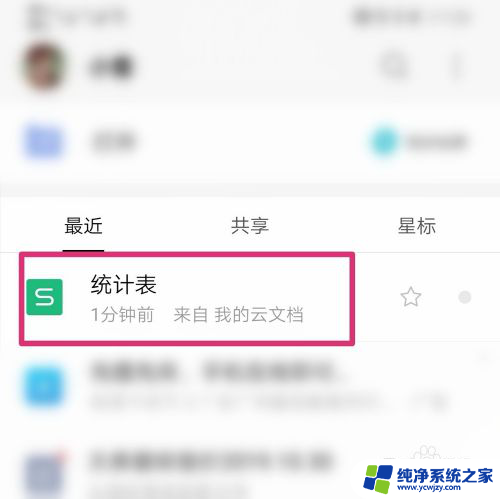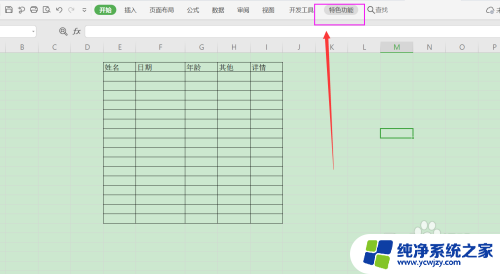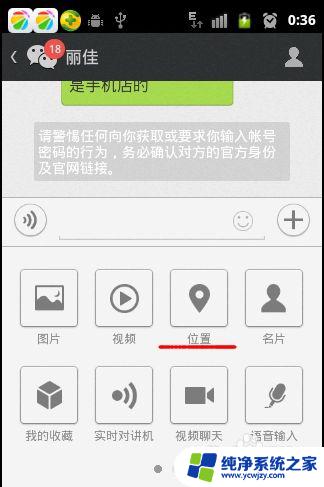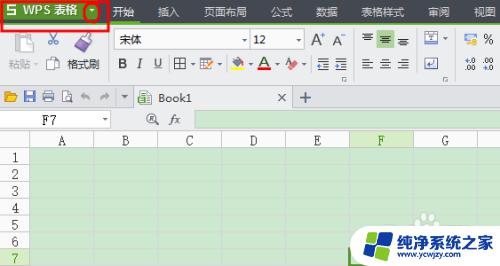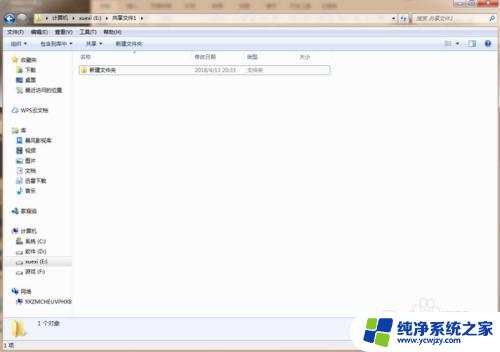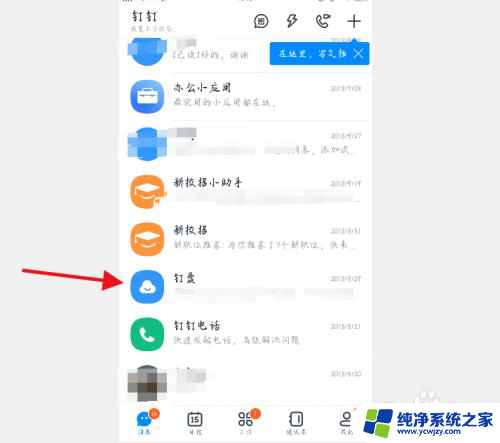微信共享文件共同编辑excel 如何在新版微信中实现excel文件的共享和多人协作编辑
随着微信的不断更新,新版微信中的功能也越来越丰富,其中微信共享文件共同编辑excel功能成为了一项备受瞩目的亮点。现在我们可以在新版微信中实现excel文件的共享和多人协作编辑,这让团队合作变得更加高效和便捷。无论是在工作中还是学习中,我们都可以通过微信共享文件功能,轻松地与他人共同编辑excel文件,实现实时的信息同步和互动交流。这一功能的实现为我们带来了许多便利,让我们的工作和学习更加高效和有趣。
方法如下:
1.把Excel表格保存在手机上,然后长按Excel表格。
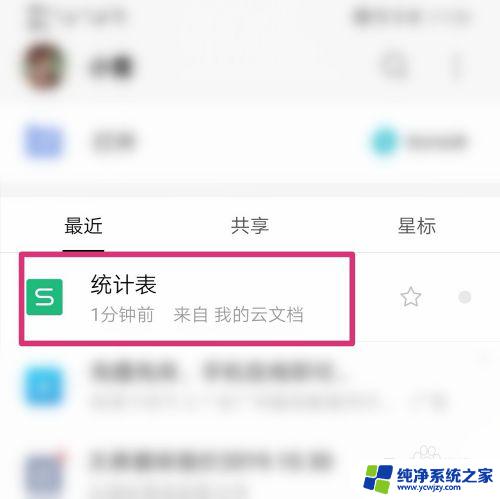
2.页面弹出分享,点击微信。
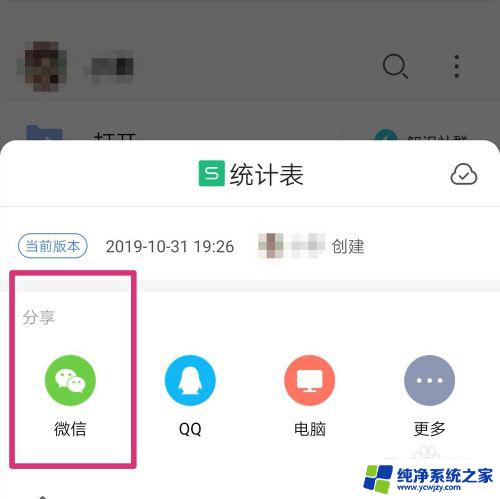
3.进入发送到微信,点击分享给朋友。
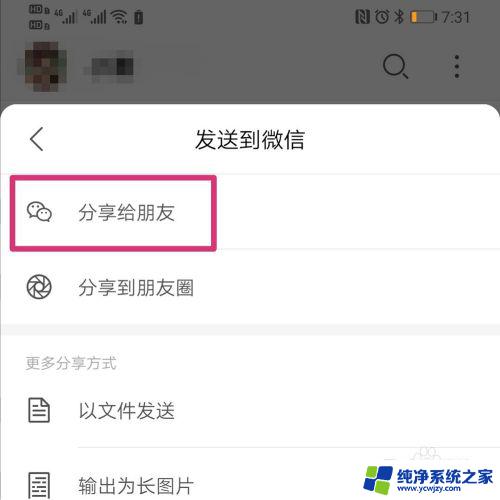
4. 进入分享设置,点击允许编辑,再点击创建并分享。
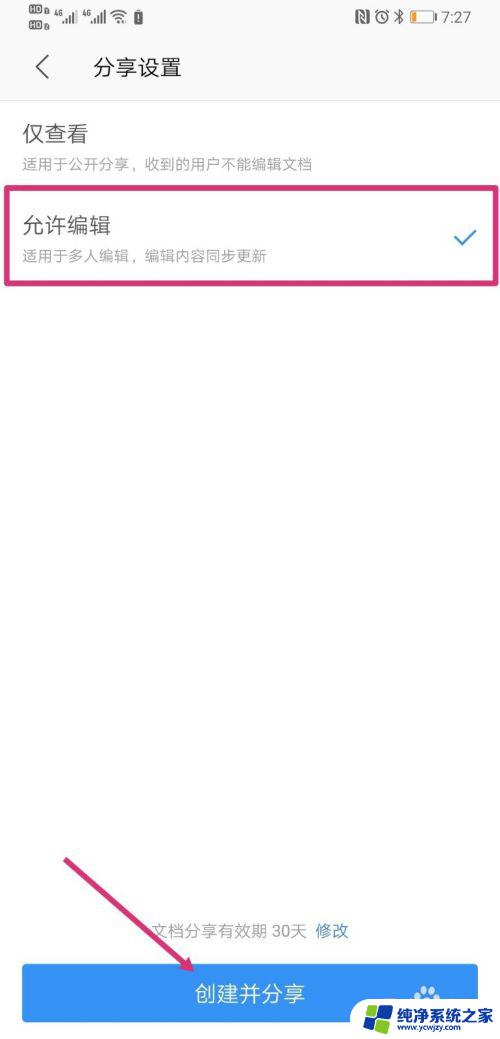
5.进入微信选择界面,选择需要分享的微信群,然后点击发送。
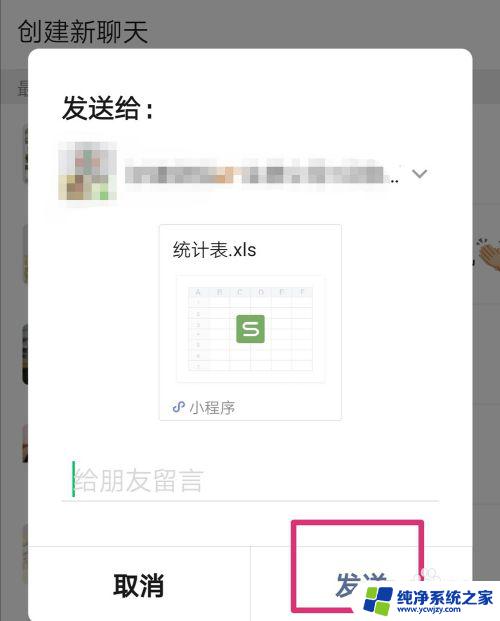
6.发送成功之后,群成员可以点击Excel表格。
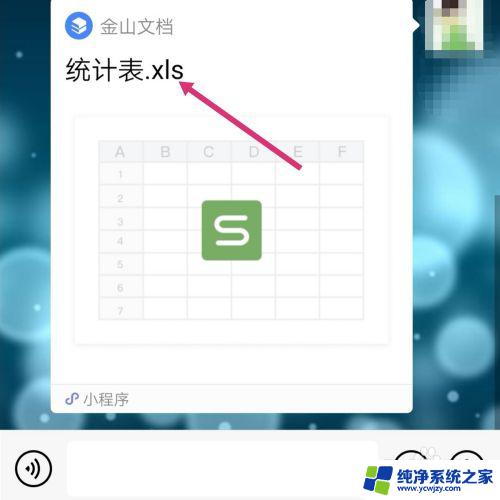
7.之后点击微信授权登录。
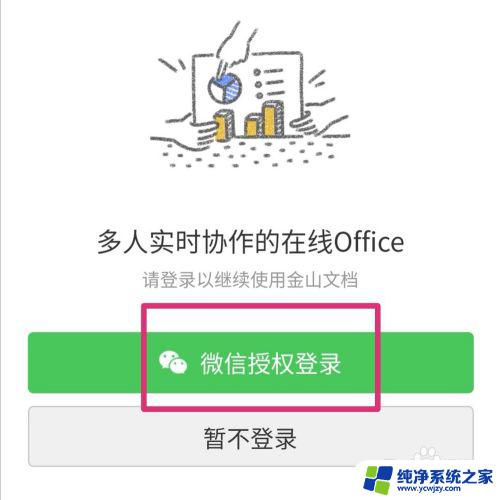
8.进入Excel表格,即可编辑表格了。支持多人在线编辑,编辑后的内容都可以即时保存,并且可以在群内共享,同时页面上方会显示登录的人员。
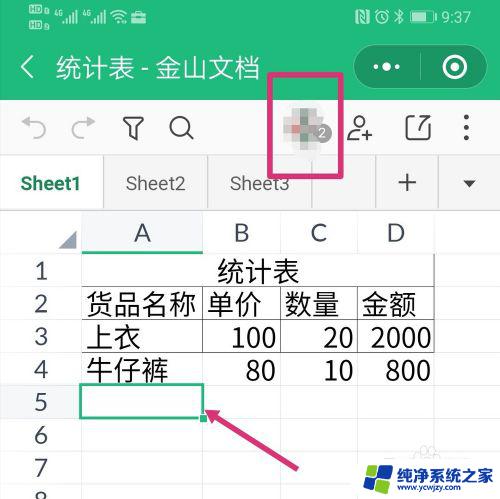
以上是关于如何在微信中共享文件并共同编辑Excel的全部内容,如遇到此类问题,您可以按照本文提供的方法进行解决,希望这篇文章对您有所帮助。